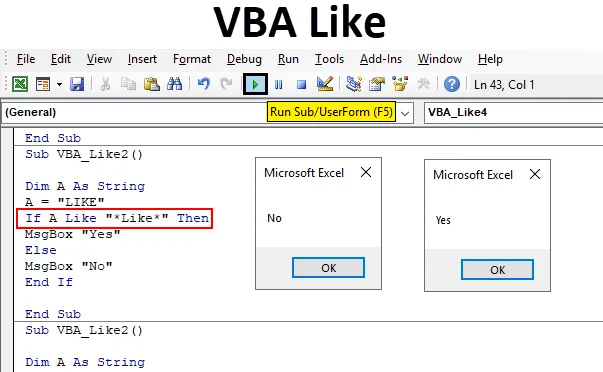
Introduktion til VBA Like
VBA Like bruges, når vi har nogle specialtegn, mellemrum i strengen, og vi er nødt til at få nøjagtigt eller mest relevant output fra det ord. VBA Like giver os mulighed for at matche mønsteret i alfabetisk rækkefølge, så hvis et ord indeholder nogle specialtegn, så kan vi ved hjælp af VBA Like fuldføre ordet. Vi kan også bestemme, om denne streng er i det rigtige format eller ej.
I VBA Like har vi nogle betingelser på det grundlag, som vi kan definere, hvad vi har brug for, og hvordan vi skal udfylde pladsen til manglende tomme ord.
- Spørgeskema (?) - På dette punkt kan vi kun matche et tegn fra strengen. Antag, at vi har streng "TAT", og mønsteret er "T? T", så vil VBA Like vende sandt. Hvis vi har strengen som "TOILET", og mønsteret er stadig "T? T", vil VBA Like returnere FALSE.
- Asterisk (*) - På dette punkt kan vi matche 0 eller flere tegn. Antag, at vi har strengen som "L ** K", så VBA Like vil returnere SAND.
- (Char-Char) - På dette tidspunkt kan vi matche ethvert enkelt tegn i området Char-Char.
- (! Char) - På dette punkt kan vi matche ethvert enkelt tegn, men ikke på listen.
- (! Char-Char) - På dette tidspunkt kan vi matche enhver karakter, men ikke i Char-Char.
Sådan bruges VBA-lignende funktion i Excel?
Vi lærer, hvordan man bruger en VBA-lignende-funktion med et par eksempler i Excel.
Du kan downloade denne VBA som Excel-skabelon her - VBA som Excel-skabelonEksempel 1 - VBA Like
For at finde ud af, om den tilgængelige streng er SAND eller FALSE for VBA Ligesom først har vi brug for et modul. For det,
Trin 1: Gå til menuen Indsæt, og klik på Modulindstilling fra listen som vist nedenfor.

Trin 2: Skriv nu underkategorien til VBA Ligesom i det åbne vindue i Modul i VBA som vist nedenfor.
Kode:
Sub VBA_Like () End Sub
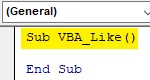
Trin 3: Nu definerer vi først en variabel A som streng som vist nedenfor. Her kan vi bruge variablen Long såvel som den også giver mulighed for at gemme enhver tekstværdi i den.
Kode:
Sub VBA_Like () Dim A As String End Sub
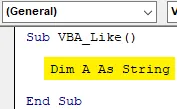
Trin 4: Dernæst tildeler vi et ord til variabel A. Lad os betragte dette ord som "LIKE".
Kode:
Sub VBA_Like () Dim A As String A = "Like" End Sub
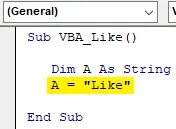
Trin 5: Nu ved hjælp af If-End If- loop vil vi oprette VBA-lignende tilstand.
Kode:
Sub VBA_Like () Dim A As String A = "Like" If End If End Sub
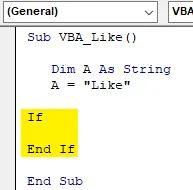
Vi bruger også ovenstående kode i det kommende eksempel.
Trin 6: Nu i Hvis-End Hvis loop skriver betingelsen som variabel A som “L? KE” er en SAND betingelse, så giv os Ja i en meddelelsesboks, ellers give os Nej i meddelelsesfeltet for FALSE .
Kode:
Sub VBA_Like () Dim A As String A = "Like" If A Like "L? KE" Så MsgBox "Ja" Else MsgBox "Nej" End If End Sub
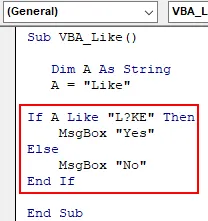
Vi har holdt et spørgsmålstegn i den anden position. Men dette kan holdes hvor som helst i hele streng.
Trin 7: Kompilér nu koden og kør den ved at klikke på knappen Afspil, der er tilgængelig under menulinjen.
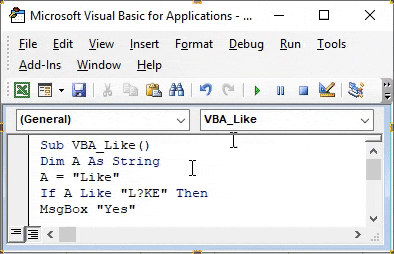
Vi får beskedboksen som NEJ. Hvilket betyder, at det ord, der valgte "LIKE" i variabel A, kan have andre alfabeter i stedet for et spørgsmålstegn og i stedet for kun "jeg".
Eksempel 2 - VBA Like
I dette eksempel implementerer vi Asterisk (*)
Trin 1: Nu bruger vi den samme kodestruktur, som vi har set i eksempel-1 med det samme ord “ LIKE ”.
Kode:
Sub VBA_Like2 () Dim A As String A = "LIKE" Hvis slut Hvis slut Sub
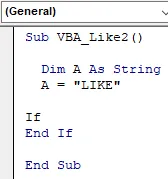
Trin 2: Som vi ved, at vi med Asterisk har en match 0 eller flere tegn fra en hvilken som helst streng. Så hvis vi slutter Hvis-sløjfe vil vi skrive, hvis VBA Like matcher “* Like *” er sandt, får vi beskeden som Ja, ellers får vi Nej, hvis det er FALSE .
Kode:
Sub VBA_Like2 () Dim A As String A = "LIKE" If A Like "* Like *" Så MsgBox "Ja" Else MsgBox "Nej" End If End Sub
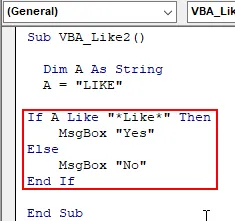
Trin 3: Kompilér igen den komplette kode og kør den. Vi får beskeden som NEJ, fordi VBA Like ikke kan matche ethvert alfabet bortset fra den definerede streng “ Like ”.
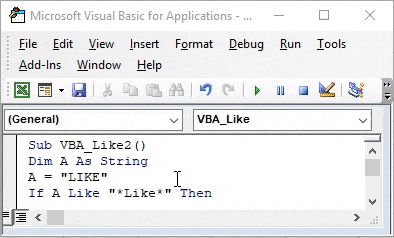
Trin 4: Nu, hvis vi ændrer streng A fra "Like" til "Like Wise" og forsøger at matche ethvert bogstav fra strengen, lad os sige, at det er "W" i asterisk, hvad får vi da?
Som nævnt ovenfor har vi brugt “LIKE WISE” som vores nye streng.
Kode:
Sub VBA_Like2 () Dim A As String A = "LIKE WISE" If A Like "* W *" Så MsgBox "Ja" Andet MsgBox "Nej" End If End Sub
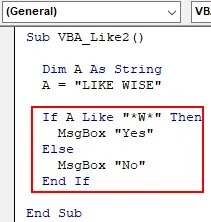
Trin 5: Kompilér nu koden og kør den igen. Vi får beskeden som JA. Hvilket betyder, at VBA Like er i stand til at matche ethvert alfabet fra vores streng “LIKE WISE”.

På samme måde kan vi få de samme resultater, hvis vi matcher et andet brev fra "LIKE WISE".
Eksempel 3 - VBA Like
I dette eksempel vil vi se, hvordan Char-Char fungerer ved at matche strengene til tegn.
Trin 1: Til dette formål bruger vi også den samme rammeramme, som vi har set i eksempel-2 til defineret variabel A som "LIKE WISE".
Kode:
Sub VBA_Like4 () Dim A As String A = "LIKE WISE" If End If End Sub
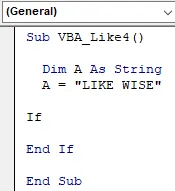
Trin 2: I if-End If loop skal du skrive betingelsen VBA Like matcher bogstaver fra I til K ( I stjerne og tegn ), så vil den være SAND og give os beskeden som JA . Hvis ikke, vil det være FALSE, og vi får beskeden som NEJ .
Kode:
Sub VBA_Like4 () Dim A As String A = "LIKE WISE" If A Like "* (IK) *" Så MsgBox "Ja" Ellers MsgBox "Nej" End If End Sub
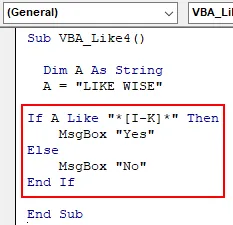
Trin 3: Kompilér koden igen og kør den. Vi vil se, VBA Like er i stand til at matche tegnene fra bogstav I til K og gav os beskeden som JA .
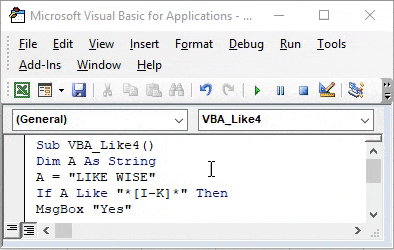
Fordele og ulemper ved VBA Like
- I et sæt af databaser, hvor det er ret hyppigt at se sådanne specialtegn, vil det ved hjælp af VBA Like give os mulighed for at indramme skjulte ord.
- Da det har meget begrænset anvendelse, så bruges det meget sjældent.
Ting at huske
- Vi kan sammenligne og matche kun strenge. Andre variabler såsom heltal, dobbelt kan ikke bruges.
- Det anbefales ikke at optage en makro på VBA Like. Da vi ikke kender nogen excel-funktion på det. Og også at gøre denne proces på andre måder kan resultere i at få forkerte matchresultater.
- Selvom VBA Like meget sjældent bruges, men den type output, den giver, er muligvis ikke nøjagtigt angivet af andre funktioner og kommando af samme type.
- Gem filen i makro Aktiver kun Excel-filformat. Dette format bruges hovedsageligt, når vi opretter en makro.
Anbefalede artikler
Dette er en guide til VBA Like. Her diskuterer vi, hvordan du bruger Excel VBA Like-funktion sammen med praktiske eksempler og downloadbar excel-skabelon. Du kan også gennemgå vores andre foreslåede artikler -
- VBA InStr forklaret med eksempler
- VBA heltal datatype
- Hvordan vælger du celle ved hjælp af VBA-kode?
- Transponér et interval i VBA